Cześć! Jeśli jesteś tutaj lub zostałeś tutaj przekierowany, prawdopodobnie Twoja niedawno zakupiona przenośna konsola do gier MOQI i7 z systemem Android doświadcza problemu często występującego po pierwszym uruchomieniu urządzenia po opuszczeniu fabryki – brakuje sklepu Google Play.
W DroiX przygotowaliśmy krótki przewodnik, który, miejmy nadzieję, pozwoli ci zacząć działać bez większych problemów, więc czytaj dalej! Miejmy nadzieję, że to rozwiąże problem.
Przedmowa: Zakładamy, że urządzenie zostało już podłączone do Internetu. Podłączenie MOQI do sieci Wi-Fi działa dokładnie tak samo, jak w przypadku każdego innego telefonu komórkowego.
Rzeczywisty przewodnik
1. Wprowadź ustawienia
Uruchomiłeś MOQI, przeszedłeś przez pierwszą konfigurację i jesteś teraz na ekranie głównym. Tylko po to, by spotkać się z (szok i przerażenie!) Wyraźnym brakiem ikony aplikacji Sklepu Play. Coś takiego:

Bez względu na to, gdzie szukasz, nie możesz znaleźć ikony Sklepu Play…
Aby to rozwiązać, najpierw musimy wprowadzić ustawienia. Można to zrobić, dotykając ikony Ustawienia w lewym dolnym rogu lub przesuwając dwukrotnie w dół pasek powiadomień u góry ekranu, a następnie wybierając ikonę koła zębatego w rogu.
Po wejściu do menu ustawień należy dodać konto Google/Gmail do urządzenia (bez niego nie będzie można korzystać ze Sklepu Play).
Przewiń listę opcji w dół, aż znajdziesz ustawienie „Konta”.
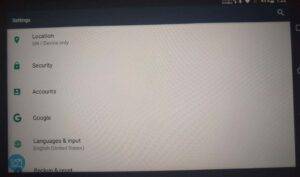
2. Dodaj swoje konto Google
Po wybraniu opcji Konta może pojawić się dość pusty ekran, taki jak ten:
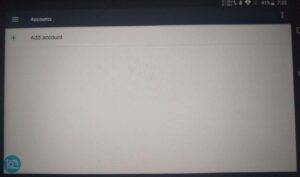
Następnie wybierz opcję „Dodaj konto”.
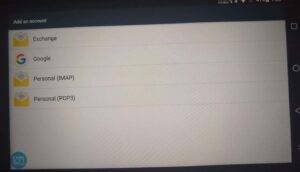
Następnie wybierz „Google” z listy.
Poczekaj chwilę, a zostaniesz automatycznie przeniesiony do odpowiedniego ekranu logowania. Postępuj zgodnie z instrukcjami, aby zalogować się na swoje konto Google.
3. Włącz aplikację Sklep Google Play
Teraz musimy tylko włączyć aplikację Sklep Google Play. Można to zrobić, wracając do menu ustawień, a następnie wybierając opcję „Aplikacje”.
Zostaniesz przeniesiony do listy aplikacji już zainstalowanych na urządzeniu, która powinna zawierać aplikacje Sklep Google Play i Usługi Google Play, jak pokazano poniżej.
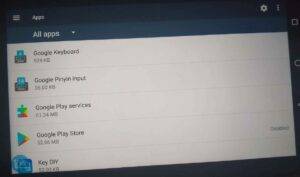
Prawdopodobnie aplikacja Sklep Google Play jest wyłączona, więc aby ją włączyć, wystarczy wybrać ją z powyższej listy.
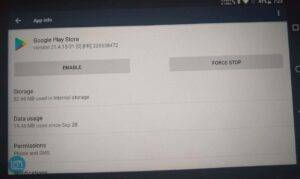
Naciśnij „Włącz” i gotowe!
4. Otwieranie aplikacji
Teraz Sklep Play powinien być włączony. Aby uzyskać do niej dostęp, wróć do ekranu głównego i przewiń w prawo – ikona aplikacji powinna pojawić się automatycznie.
Jeśli tak się nie stało, wybierz folder „wspólny”, a następnie wybierz opcję Dodaj aplikację.
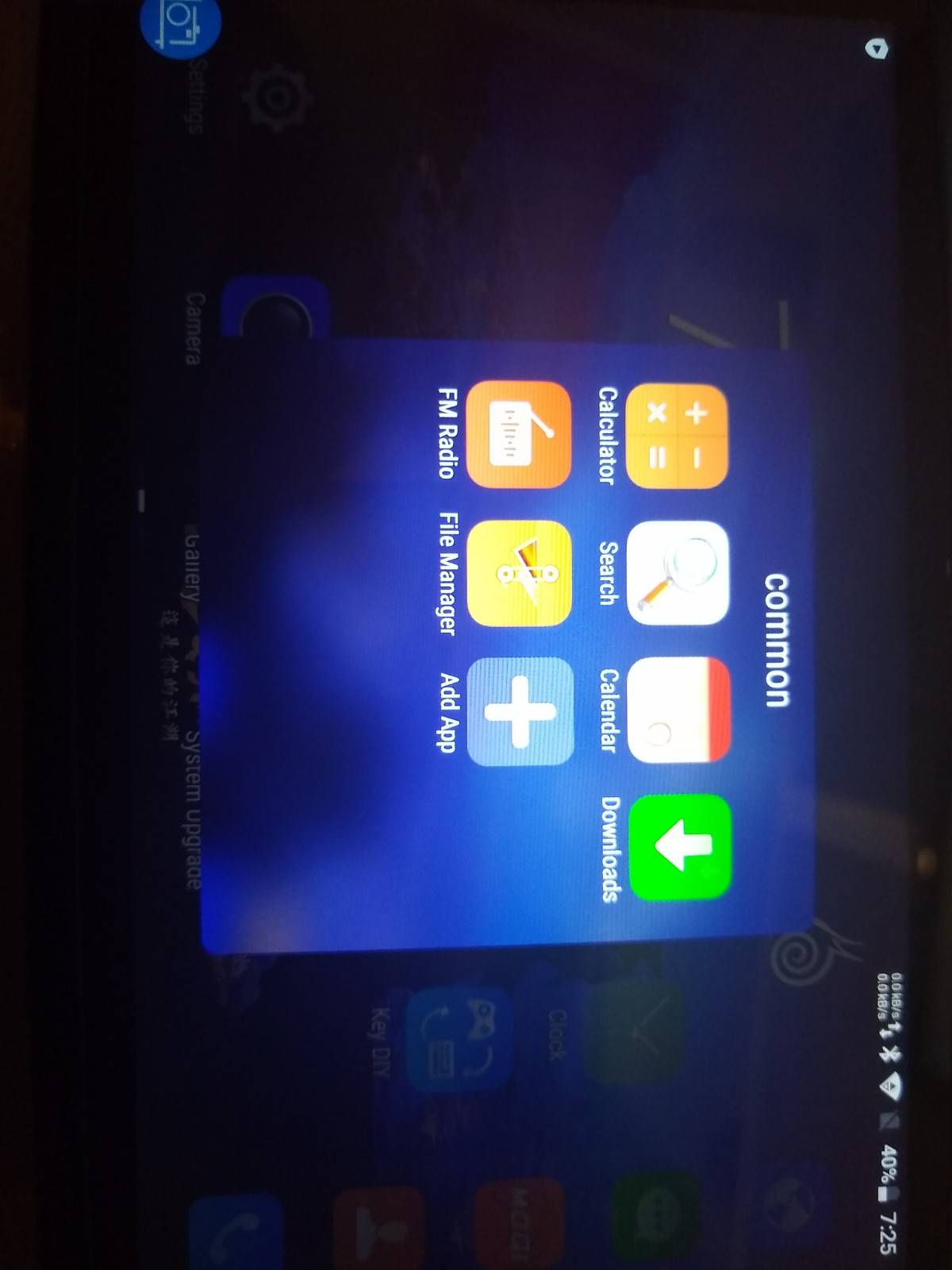
Przewiń w prawo, a znajdziesz ikonę aplikacji. Następnie możesz go przeciągnąć i umieścić w dowolnym miejscu!
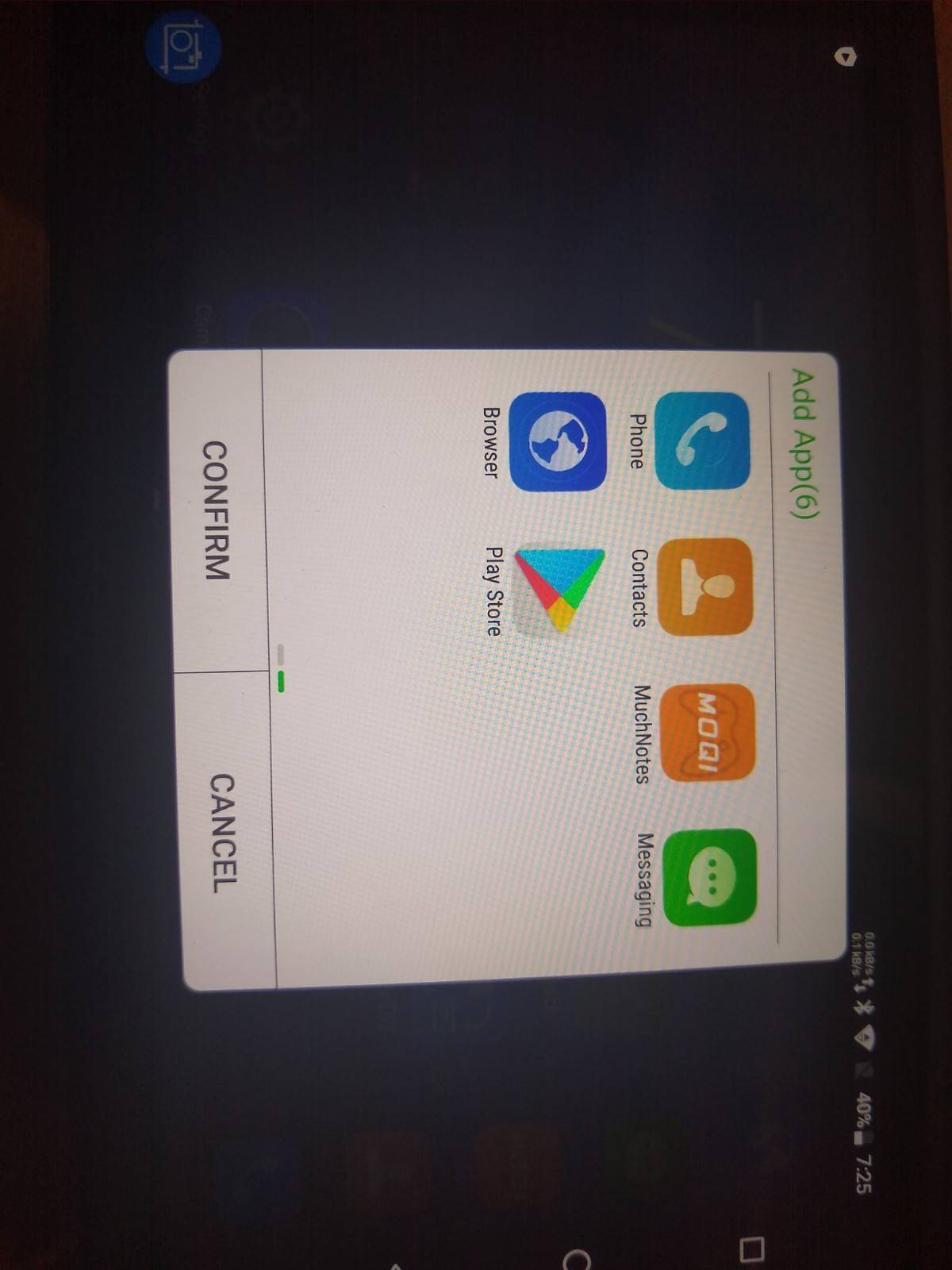
Przedmowa
Jeśli próbujesz dodać swoje konto Google do urządzenia, ale nie widzisz opcji w sekcji „Dodaj konta”, być może musisz najpierw włączyć Usługi Google Play. Przejdź o krok do przodu, a następnie włącz aplikację Usługi Google Play w ten sam sposób, w jaki włączasz Sklep Google Play.
Następnie na liście powinna pojawić się opcja dodania konta Google.
Jeśli po tym wszystkim Twój problem nadal nie został rozwiązany, sugerujemy skontaktowanie się bezpośrednio ze sprzedawcą, który powinien być w stanie udzielić dalszych wskazówek (jeśli kupiłeś go od nas, napisz do nas na adres [email protected] z numerem zamówienia!).
Jeśli jesteś zainteresowany zakupem MOQI i7, możesz to zrobić (wraz z różnymi retro handheldami do gier, android TV boxami i mini PC) na naszej stronie internetowej: https://droix.net/.
Do następnego razu!
– DroiX



